Q48. Ein Unternehmen setzt mehrere modellgesteuerte Anwendungen ein. Das Unternehmen verwendet gemeinsam genutzte Geräte in seinem Lager. Die Geräte sind immer eingeschaltet. Die Benutzer melden sich an den Geräten an und starten dann die Apps, um Aktionen auszuführen.
Unbefugte Benutzer haben kürzlich mehrere Dateien hochgeladen, nachdem ein anderer Benutzer es versäumt hatte, sich von einem Gerät abzumelden. Das Unternehmen muss solche Vorfälle in Zukunft verhindern.
Sie müssen die Lösung so konfigurieren, dass die gemeldeten Sicherheitsvorfälle verhindert werden.
Was sollten Sie tun? Um zu antworten, wählen Sie die entsprechenden Optionen im Antwortbereich aus.
HINWEIS: Jede richtige Auswahl ist einen Punkt wert.
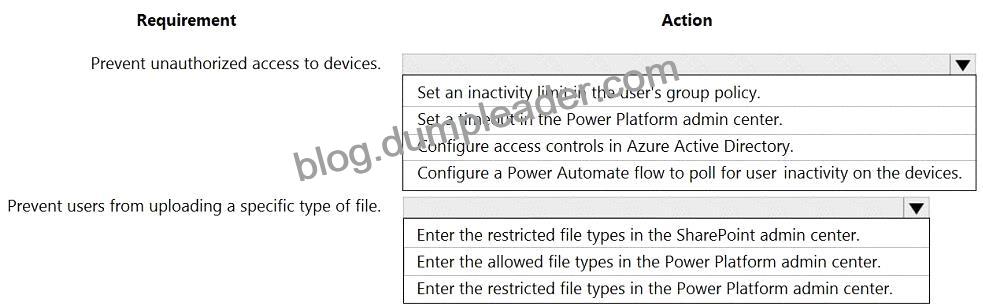
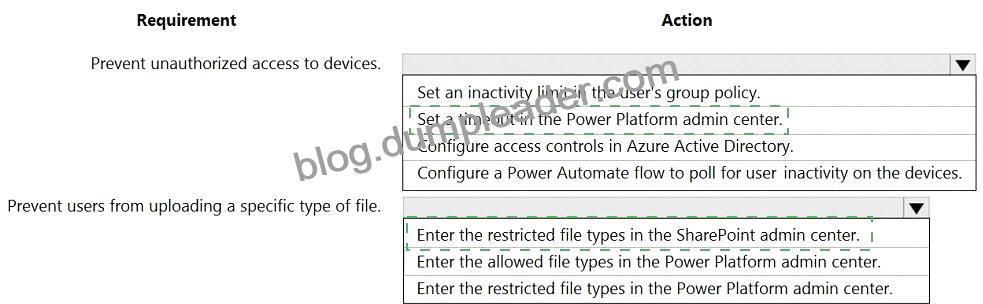
Erläuterung
Grafische Benutzeroberfläche, Text, Anwendung Automatisch generierte Beschreibung
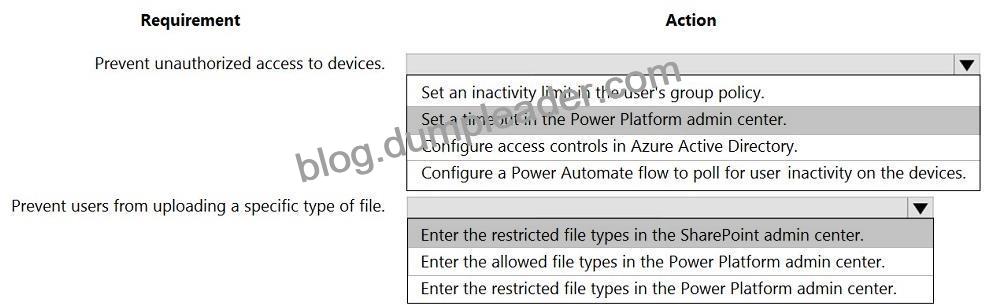
Feld 1: Legen Sie im Power Platform Admin Center eine Zeitüberschreitung fest.
Um Benutzer zu zwingen, sich nach einer bestimmten Zeit erneut zu authentifizieren, können Administratoren ein Sitzungs-Timeout für ihre individuellen Umgebungen festlegen. Benutzer können nur für die Dauer der Sitzung bei der Anwendung angemeldet bleiben. Die Anwendung meldet den Benutzer ab, wenn die Sitzung abläuft. Die Benutzer müssen sich mit ihren Anmeldedaten anmelden, um zu den Anwendungen zur Kundenbindung zurückzukehren.
Hinweis: Konfigurieren Sie die Sitzungszeitüberschreitung
* Wählen Sie im Power Platform Admin Center eine Umgebung aus.
* Wählen Sie Einstellungen > Produkt > Datenschutz und Sicherheit.
* Legen Sie den Sitzungsablauf und das Zeitlimit für Inaktivität fest. Diese Einstellungen gelten für alle Benutzer.
Falsch:
Timeout für Inaktivität konfigurieren
* Wählen Sie im Power Platform Admin Center eine Umgebung aus.
* Wählen Sie Einstellungen > Produkt > Datenschutz und Sicherheit.
* Legen Sie den Sitzungsablauf und das Zeitlimit für Inaktivität fest. Diese Einstellungen gelten für alle Benutzer.
Feld 2: Geben Sie die eingeschränkten Dateitypen im SharePoint Admin Center ein.
So blockieren Sie das Hochladen bestimmter Dateitypen
* Gehen Sie auf die Seite Einstellungen des neuen SharePoint-Administrationszentrums,
* Wählen Sie Sync.
Grafische Benutzeroberfläche, Text, Anwendung Automatisch generierte Beschreibung
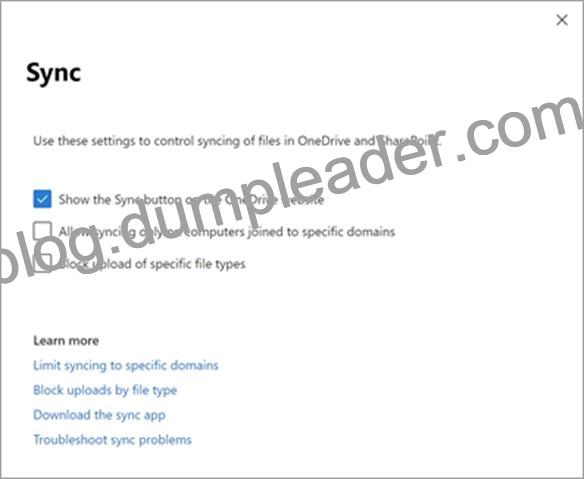
* Aktivieren Sie das Kontrollkästchen Upload bestimmter Dateitypen blockieren.
* Geben Sie die Dateinamenerweiterungen ein, die Sie blockieren möchten, zum Beispiel: exe oder mp3.
* Wählen Sie Speichern.
Referenz:
https://docs.microsoft.com/en-us/power-platform/admin/user-session-management
https://docs.microsoft.com/en-us/onedrive/block-file-types





